Un blog es una forma de permitir que su organización comparta ideas e información rápidamente. Puede configurar un sitio de blog en SharePoint mediante un sitio de comunicación y publicaciones de noticias, y puede agregar características como categorización, filtrado e incluso una plantilla personalizada desde la que empezar.
Esta es la manera en que funciona la estrategia: usa las publicaciones de noticias como páginas de blog. A continuación, puede mostrar esas páginas de blog en un elemento web de noticias filtrado para mostrar solo las páginas de blog. Las páginas de blog más recientes se mostrarán automáticamente como las noticias más recientes de su sitio (como puede ver en el elemento web de noticias "Blogs más recientes de nuestro equipo ejecutivo" a continuación). También puede vincular directamente a entradas de blog de otros elementos web como el elemento web principal.
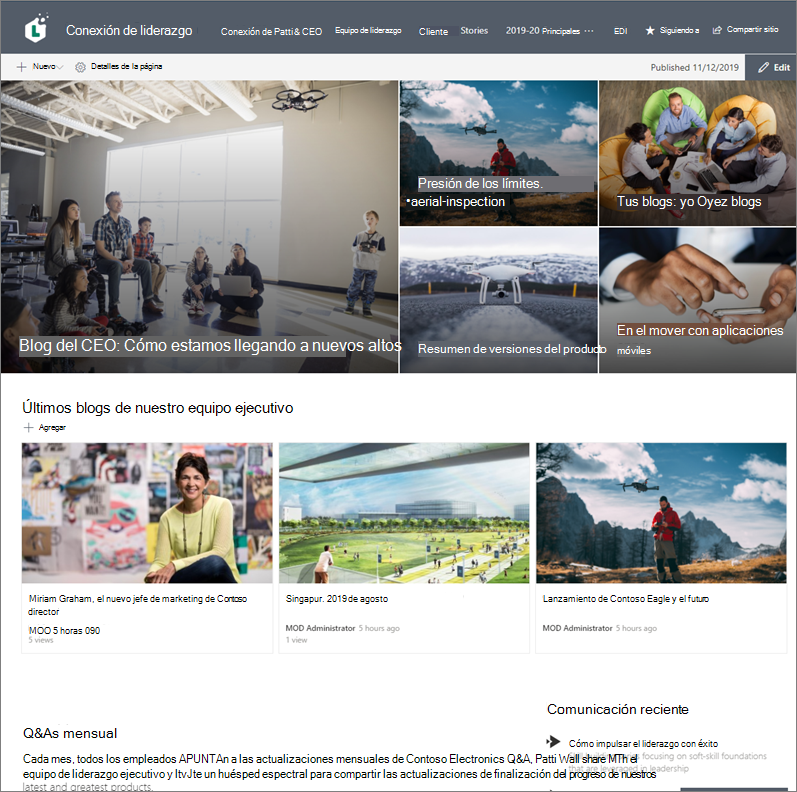
Estos son los pasos para hacerlo.
-
Cree el sitio de blog. En primer lugar, cree un sitio de comunicación que coincida con el estilo visual que desee.
Sugerencia: ¿Necesita ideas o inspiración? Consulte el libro de aspecto de SharePoint. Si es un administrador de inquilinos, puede crear automáticamente sitios de ejemplo desde el libro de apariencias directamente en el espacio empresarial mediante el servicio de aprovisionamiento de SharePoint Online.
-
Crear categorías de página. Para que solo se muestren publicaciones de blog en el elemento web de noticias, cree una columna con opciones de categoría en la biblioteca de páginas del sitio que incluya una categoría de blogs. En este ejemplo usamos "Categoría de página" como nombre de columna.
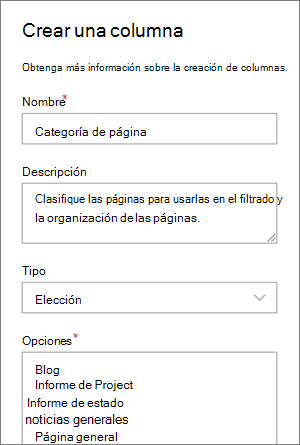
Ahora que ha creado una columna de opción en la biblioteca de páginas, estará disponible como una propiedad que puede establecer para la página de publicación de noticias. Por lo tanto, puede designar determinadas publicaciones de noticias como entradas de blog.
Sugerencia: Si desea volver a usar esta columna en otros lugares del sitio, cree una columna de sitio en su lugar y, a continuación, agregue esa columna a la biblioteca.
-
Filtre el elemento web. Con la página en modo edición, seleccione el lápiz de edición del elemento web Noticias

En Nombre de la propiedad, seleccione Categoría de página o el nombre que ha dado a la columna.
Seleccione Igual ay, a continuación, seleccione Blog.
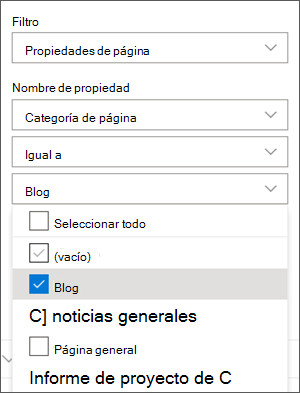
Sugerencia: Puede crear columnas adicionales para otras formas de filtrar, como una columna Sí/No para indicar si se deben destacar determinadas publicaciones.
-
Usar un elemento web de noticias. Asegúrese de que la página principal del sitio de comunicación usa un elemento web Noticias donde quiere que aparezcan las entradas de blog.
-
Escriba una entrada de blog.
-
En la página principal del sitio, seleccione Nuevo y, a continuación, Publicación de noticias.
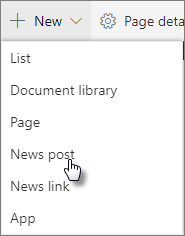
-
Seleccione una plantilla para usarla.
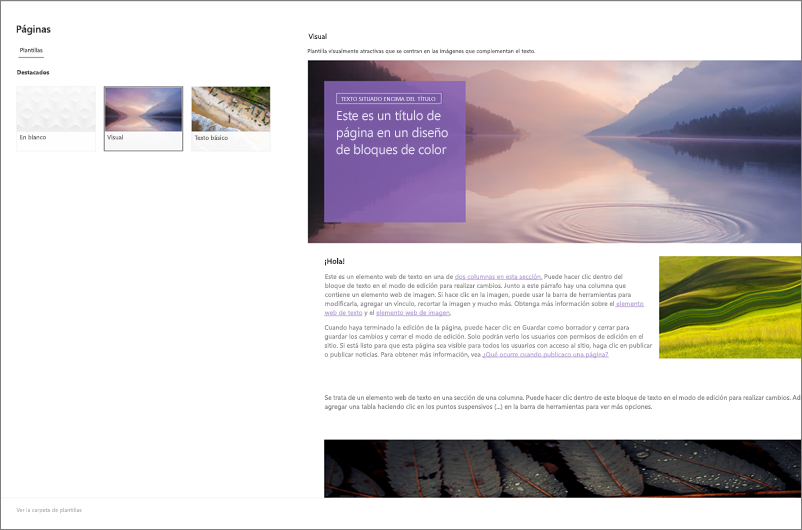
Sugerencia: Cree una plantilla personalizada que ya esté etiquetada con la categoría Página de blog para que no tenga que etiquetar cada entrada de blog nueva. Vea los pasos de la sección Sugerencia: Crear una plantilla de blog a continuación para ello.
-
Agregue el contenido con el elemento web Texto y otros elementos web para imágenes, vídeos y mucho más.
-
-
Etiquete la página con la categoría "Blog" que creó en el paso 3.
-
En la parte superior de la página, seleccione Detalles de página.
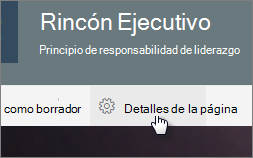
-
En el panel de la derecha, en Propiedades,seleccione Blog para la propiedad categoría Página.
-
-
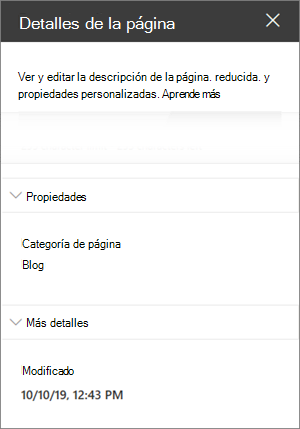
Sugerencia: Crear una plantilla de blog
Para que crear y etiquetar las entradas de blog sea más fácil y rápido, cree una plantilla de página de blog.
-
Cree una publicación de noticias que tenga el diseño, las imágenes u otros elementos web que desee reutilizar en blogs futuros.
-
Etiquete la página con la categoría "Blog" siguiendo el paso 6 anterior.
-
Asegúrese de agregar un título para la plantilla y, a continuación, seleccione la lista desplegable junto a Guardar como borrador en la parte superior izquierda y seleccione Guardar como plantilla.
La próxima vez que cree una entrada de blog, puede elegir esta plantilla en el panel Plantilla de página.
Sugerencia: Si es administrador de SharePoint y desea convertir varios blogs con la herramienta transformación de SharePoint y está familiarizado con el uso de PowerShell, vea Modernizar blogs clásicos.








